Salvataggio dei dati in Google Drive
Questo paragrafo descrive come salvare le immagini scandite in file PDF in Google Drive.
ATTENZIONE
- È necessario creare un account Google (gratuito).
- [Scan to Google Drive] non è disponibile in un ambiente proxy che richiede l'autenticazione alla connessione a Internet.
- Cliccare l'icona [Scan to Google Drive]
 in Accesso rapido.
in Accesso rapido.- Si visualizza la finestra [Scan to Google Drive].
- Inserire l'indirizzo e-mail e la password e cliccare il tasto [Accedi].
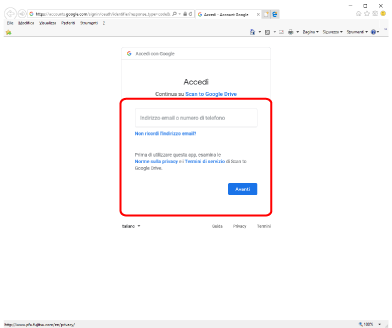
- Si visualizza una finestra.
- Cliccare il tasto [Accetto].
- Si esegue il riconoscimento del testo.SUGGERIMENTO
- Se si seleziona [JPEG (*.jpg)] per [Formato file] nella scheda [Opzione file] della finestra delle impostazioni di ScanSnap, da ogni file JPEG viene creato un file PDF distinto.
- Il riconoscimento del testo verrà eseguito solo sulle pagine contenenti testo non ancora riconosciuto.
- Il salvataggio in Google Drive si avvia.
- Si esegue il riconoscimento del testo.
- Cliccare il tasto [Chiudi] per chiudere la finestra [Scan to Google Drive] una volta completato il salvataggio.
Google Drive non si avvia al termine del salvataggio. Per verificare i file PDF salvati, avviare un browser Web e accedere a Google Drive.
ATTENZIONE
- Non è possibile avviare la scansione quando è visualizzato Accesso rapido. Salvare il file PDF in Google Drive prima di scandire il documento successivo.
- Non spostare, eliminare o rinominare le immagini scandite usando altre applicazioni quando è visualizzato Accesso rapido.
SUGGERIMENTO
- È possibile cambiare le impostazioni di [Scan to Google Drive]. Per dettagli vedere Modifica delle impostazioni delle applicazioni collegate.
- I profili possono essere inoltre usati per la funzione di collegamento. Per dettagli vedere Profilo.
- È possibile usare ScanSnap Folder per salvare le immagini scandite in Google Drive. Per dettagli vedere Operazioni di ScanSnap Folder.